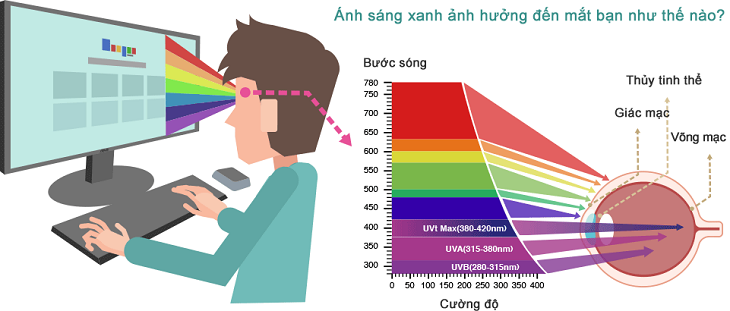Bạn đang đọc bài viết Cách điều chỉnh độ sáng màn hình điện thoại, laptop để bảo vệ mắt tối đa tại thtrangdai.edu.vn. Bạn có thể truy cập nhanh những thông tin cần thiết trong mục lục bài viết bên dưới.
Trong thời đại công nghệ phát triển, việc sử dụng laptop, điện thoại di động đã trở thành thói quen của giới trẻ, vậy chúng ta nên điều chỉnh độ sáng màn hình điện thoại, laptop như thế nào để không gây hại cho mắt? Hãy cùng tham gia PGdphurieng. edu.vn tìm hiểu ngay nhé!
Tác hại của ánh sáng xanh phát ra từ điện thoại, laptop
Vậy ánh sáng xanh là gì?
Đó là loại ánh sáng được phát ra liên tục từ các thiết bị di động, thiết bị công nghệ như máy tính, điện thoại, tivi, đèn LED hay máy tính bảng…
Tác hại của ánh sáng xanh
- Gây mỏi mắt và khó ngủ.
- Mắt bị mờ, khô và đau
- Vào ban đêm, nó sẽ làm gián đoạn quá trình thư giãn, nghỉ ngơi của bạn vì bạn quá tập trung vào màn hình.
- Khi tiếp xúc nhiều với ánh sáng xanh, chúng ta sẽ có nguy cơ mắc một số bệnh về mắt rất nguy hiểm: Hội chứng thị lực màn hình và thoái hóa điểm vàng.
Hướng dẫn cài đặt phần mềm tự động điều chỉnh độ sáng màn hình laptop
F.Lux là phần mềm miễn phí cho phép bạn thay đổi độ sáng màn hình máy tính tùy theo thời gian trong ngày để phù hợp với điều kiện môi trường xung quanh một cách hoàn toàn tự động.
Các bước cài đặt phần mềm F.Lux
Bước 1: Bạn có thể tải phần mềm miễn phí về máy tính xách tay của mình.
Bước 2:
- Sau khi cài đặt, biểu tượng phần mềm sẽ xuất hiện trên khay hệ thống, độ sáng màn hình sẽ được tự động điều chỉnh phù hợp với thời gian hiện tại (tùy theo thời gian hiện tại của hệ thống).
- Trước tiên, bạn nên click vào tùy chọn “Disable for onehour (for doing color-sensitive)” trên giao diện chính của phần mềm để tạm dừng hoạt động và có những điều chỉnh phù hợp.

- Bước 3 – Thiết lập vị trí với F.Lux: Từ giao diện chính, nhấp vào nút “Cài đặt”, sau đó nhấp vào “Thay đổi” trong phần “Đặt vị trí của bạn”.

- Bước 4: Hộp thoại hiện ra các bạn nhập tên hoặc mã vùng tỉnh, thành phố nơi bạn sinh sống rồi nhấn nút Tìm kiếm. Sau khi phần mềm tìm kiếm đúng vị trí nơi bạn ở, nhấn “OK” để lưu cài đặt.

- Bước 5: Bạn có thể kéo thanh trượt để điều chỉnh độ sáng màn hình theo cách thủ công.
Tính năng điều chỉnh độ sáng màn hình khi xem phim
Để sử dụng tính năng này, bạn chọn “Chế độ xem phim”, độ sáng màn hình sẽ giảm ngay lập tức, giúp bạn xem video trên máy tính rõ hơn và mắt bạn không bị mỏi vì màn hình quá sáng sau một thời gian. xem phim lâu rồi.

Điều chỉnh độ sáng màn hình thiết bị Android để bảo vệ mắt bạn tối đa
Phần mềm Chế độ ban đêm
Hiện tại, Night Mode có hơn 50.000 lượt đánh giá 5 sao với nhiều bình luận tích cực.
Cài đặt Chế độ ban đêm
- Sau khi tải về điện thoại và cài đặt hoàn tất, bạn mở Night Mode và nhấn Start để chạy
- Tại thanh trượt độ sáng, kéo sang trái để giảm độ sáng và sang phải để tăng độ sáng.
- Lưu ý: việc kích hoạt Night Mode sẽ ảnh hưởng đến quá trình cài đặt ứng dụng hoặc game bên ngoài nên mỗi khi muốn cài file .apk thì bạn nên tắt (Stop) Night Mode.

Phần mềm Lux Lite
Giao diện của Lux Lite khá trực quan, dễ dàng tùy chỉnh từ thanh trạng thái cho đến cá nhân hóa cài đặt.
Cài đặt Lux Lite
- Sau khi tải về điện thoại và hoàn tất cài đặt, bạn mở Lux Lite lên sẽ xuất hiện một thanh trượt để điều chỉnh độ sáng màn hình.
- Ngoài ra, bạn sẽ thấy có 2 tùy chọn như: Adapt (điều chỉnh tự động hoặc thủ công độ sáng đã cài đặt) và Use Profile (chọn môi trường hiển thị độ sáng).
- Để cá nhân hóa cài đặt, hãy nhấp vào biểu tượng Cài đặt hình bánh răng.

- Phần cài đặt chung vẫn chưa được Việt hóa đầy đủ.

Dimly – Phần mềm làm mờ màn hình
- Đây là phần mềm có dung lượng rất nhẹ, không ảnh hưởng đến hiệu suất của thiết bị và giúp tiết kiệm pin điện thoại.
- Giao diện trực quan với những tùy chỉnh cần thiết, bạn sẽ có khả năng lắc điện thoại để khôi phục độ sáng.
Cài đặt Dimly – Làm mờ màn hình
- Tải ứng dụng Dimly – Screen Dimmer, sau khi cài đặt xong các bạn mở Dimly – Screen Dimmer lên, sẽ xuất hiện một thanh trượt để điều chỉnh độ sáng màn hình.
- Chỉ cần di chuyển thanh trượt cho đến khi bạn cảm thấy độ sáng màn hình thực sự phù hợp nhất thì thôi.
- Lưu ý: Điểm trừ của ứng dụng này là quảng cáo luôn xuất hiện khi sử dụng. Bạn phải trả phí nâng cấp ứng dụng để có thể gỡ bỏ nó.
Trên đây là những phần mềm điều chỉnh ánh sáng cực kỳ dễ cài đặt và dễ sử dụng cho cả laptop và điện thoại. Chỉ với vài bước đơn giản, bạn có thể bảo vệ đôi mắt của mình. Bạn đã thử cài đặt bất kỳ phần mềm nào trong số này chưa? Nếu chưa thì hãy nhanh tay thử nhé!
Cảm ơn bạn đã xem bài viết Cách điều chỉnh độ sáng màn hình điện thoại, laptop để bảo vệ mắt tối đa tại thtrangdai.edu.vn. Các bạn có thể bình luận, xem thêm các bài viết liên quan bên dưới và hy vọng nó sẽ giúp ích. Thông tin thú vị hữu ích cho bạn.
Nhớ để nguồn: Cách điều chỉnh độ sáng màn hình điện thoại, laptop bảo vệ mắt tối đa tại thtrangdai.edu.vn
Chuyên mục: Blog